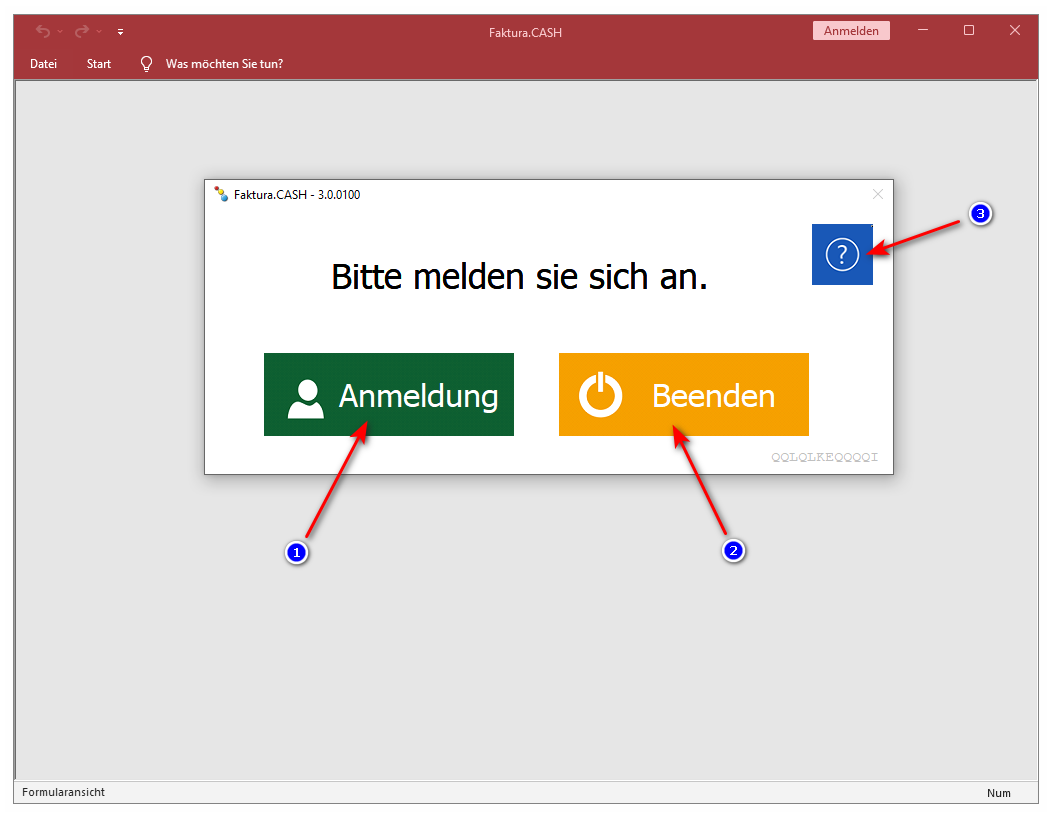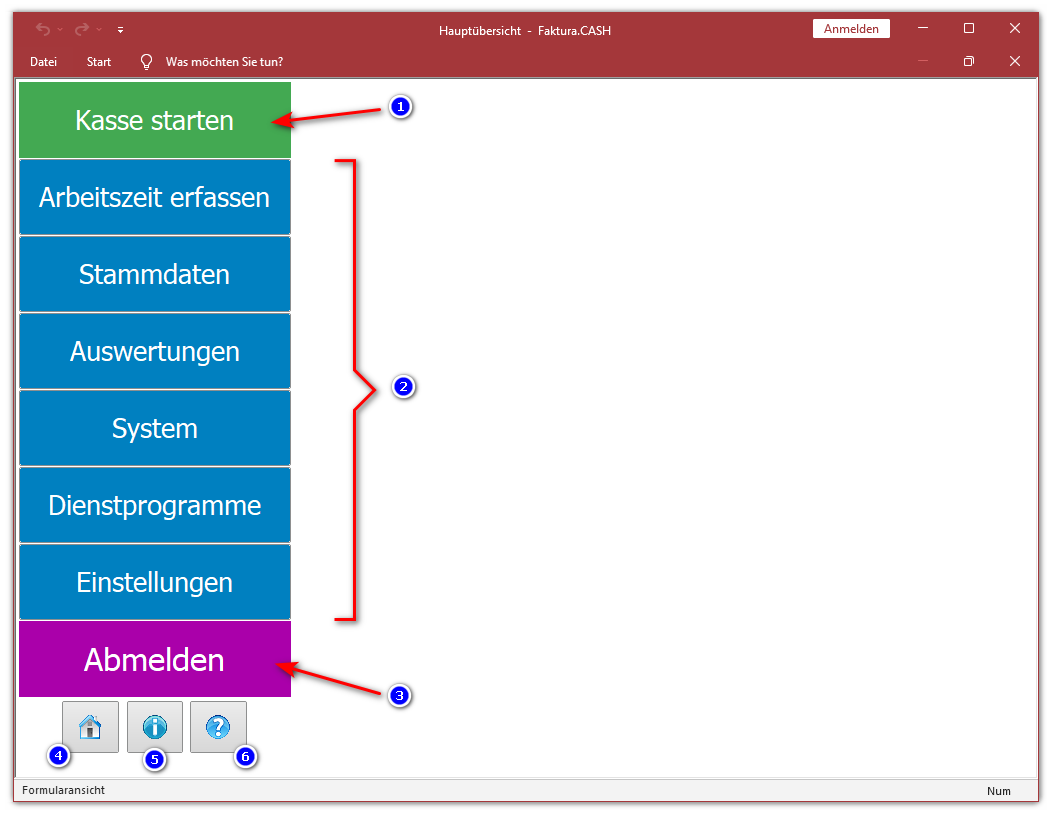Hauptmenü: Unterschied zwischen den Versionen
| Zeile 8: | Zeile 8: | ||
[[File:01.Startmenu_Anmeldung_und_Beenden_Dialog.png|Startmenü der Kassensoftware Faktura.CASH]] | [[File:01.Startmenu_Anmeldung_und_Beenden_Dialog.png|Startmenü der Kassensoftware Faktura.CASH]] | ||
Es ist eine Benutzeranmeldung erforderlich um die Hauptnavigation der Kassensoftware anzuzeigen. Erfolgt keine Benutzeranmeldung sind keine Funktionen der Kasse erreichbar. | Es ist eine Benutzeranmeldung erforderlich um die Hauptnavigation der Kassensoftware anzuzeigen. Erfolgt keine Benutzeranmeldung sind keine Funktionen der Kasse erreichbar. Mit der Schaltfläche "Anmeldung" (1) wird die Benutzeranmeldung gestartet. Mit der Schaltfläche "Beenden" (2) wird die Kassensoftware geschlossen und verlassen. Mit der "Filfe" Schaltfläche (3) wird dieses Onlinehandbuch geöffnen. | ||
Bitte beachten sie, dass dieses Onlinehandbuch nur verfügbar ist, wenn sie mit dem Internet verbunden sind. Bedenken sie bei der Nutzung des Onlinehandbuches, dass eine Internetverbindung über z.B. Mobilfunk oder mobiles LTE erhebliche Datenmengen verbrauchen kann. | |||
Version vom 13. August 2022, 07:11 Uhr
Sie starten Sie Kassensoftware durch einen Doppelklick auf dem Symbol „Faktura.Cash“ auf dem Desktop. Ist ein Autostart der Kassensoftware eingestellt, startet die Kassensoftware automatisch mit dem Hochfahren des Kassensystems bzw. des Kassen-PC. Beim Start der Kassensoftware wird eine vorhandene Lizenz automatisch erkannt und eingelesen. Ist keine Lizenz vorhanden, wird die Kassensoftware im Demomodus gestartet. Dies erkennen Sie an dem Text „DEMO“ im Kassennamen im Hauptmenü.
Das Startmenü der Kassensoftware
Beim Start der Kassensoftware wird das Startmenü angezeigt. Die Auswahl umfasst lediglch "Anmeldung" (1), "Beenden" (2) und "Hilfe" (3) in Form der Schaltfläche "Fragezeichen".
Es ist eine Benutzeranmeldung erforderlich um die Hauptnavigation der Kassensoftware anzuzeigen. Erfolgt keine Benutzeranmeldung sind keine Funktionen der Kasse erreichbar. Mit der Schaltfläche "Anmeldung" (1) wird die Benutzeranmeldung gestartet. Mit der Schaltfläche "Beenden" (2) wird die Kassensoftware geschlossen und verlassen. Mit der "Filfe" Schaltfläche (3) wird dieses Onlinehandbuch geöffnen.
Bitte beachten sie, dass dieses Onlinehandbuch nur verfügbar ist, wenn sie mit dem Internet verbunden sind. Bedenken sie bei der Nutzung des Onlinehandbuches, dass eine Internetverbindung über z.B. Mobilfunk oder mobiles LTE erhebliche Datenmengen verbrauchen kann.
.
Benutzer anmelden
Mit dem Menüpunkt Kasse starten (1) wird die Kassenoberfläche gestartet. Der Start erfordert eine Anmeldung des Benutzers. Dieser muss zuvor als Benutzer in der Mitarbeiterverwaltung angelegt worden sein. Die Benutzeranmeldung wird nun angezeigt. Bei der ersten Benutzung finden Sie einen Benutzer „Intern“ vor, den sie später deaktivieren oder umbenennen können. Dieser dient lediglich für den Zugang bei der ersten Benutzung der Kasse und ist hier in unserem Beispiel noch vorhanden bzw. aktiviert.
Der Dialog der Benutzeranmeldung enthält Bereiche für die Benutzerauswahl und PIN Eingabe zur Legitimation der Benutzer. Alternativ können auch – je nach Kassenausstattung – „Kellnerschlösser“ oder RFID Chips verwendet werden um den Benutzer zu identifizieren. Die ohne Zubehörbedarf enthaltene PIN Anmeldung wir hier erklärt. Klicken Sie auf den gewünschten Benutzer im Bereich (1). Sind mehr als 14 Benutzer angelegt können sie mit den Registern 1-6 jeweils 14 Benutzer „durchblättern“ und den gewünschten Benutzer auszusuchen. Das Durchblättern können sie alternativ mit den Pfeil Schaltflächen (3) unten ausführen falls Ihnen keine Maus zur Verfügung steht und die Register mit dem Finger schlechter zu treffen sind.
Haben sie nun den gewünschten Benutzer durch Klicken oder Tippen ausgewählt, werden sie im Anzeigefenster (4) zur PIN Eingabe aufgefordert. Geben sie auf dem integrierten PIN-Pad (5) die PIN zu dem gewählten Benutzer ein und bestätigen Ihre Eingabe mit OK (6). Der Benutzer „Intern“ besitzt den voreingestellten PIN „0000“ (4x Null). Bedenken sie, dass dieser Benutzer ein Sicherheitsrisiko darstellt, solange sie seine PIN nicht abändern. Sie sollten die PIN in der Mitarbeiterverwltung umgehend abändern sobald sie die Kasse fertig eingerichtet und die Mitarbeiter / Benutzer angelegt haben.
.
.
Anmeldung abbrechen
Möchten sie den Dialog beenden ohne einen Benutzer anzumelden, klicken sie auf die Schaltfläche „Exit“ (7). Damit wird der Dialog geschlossen und das Hauptmenü angezeigt.
.